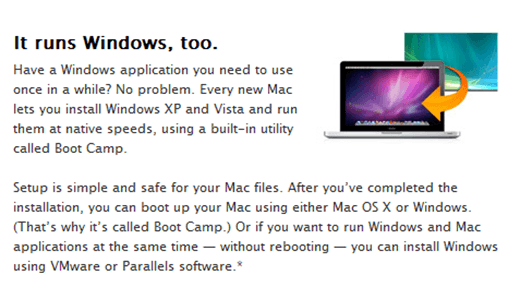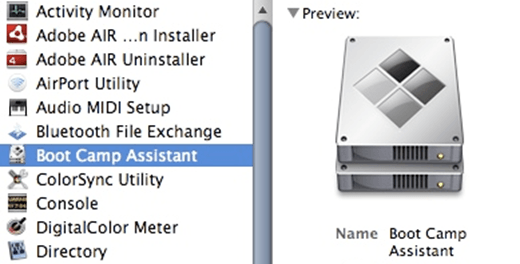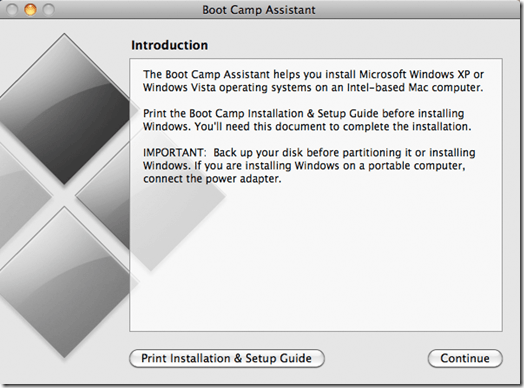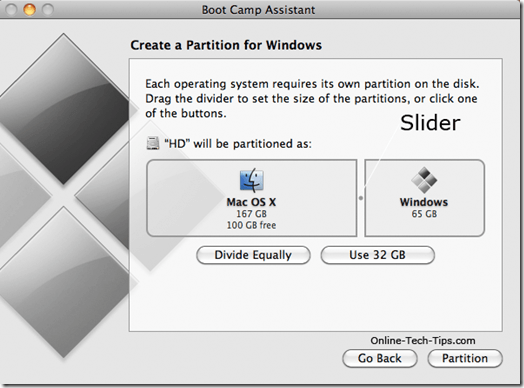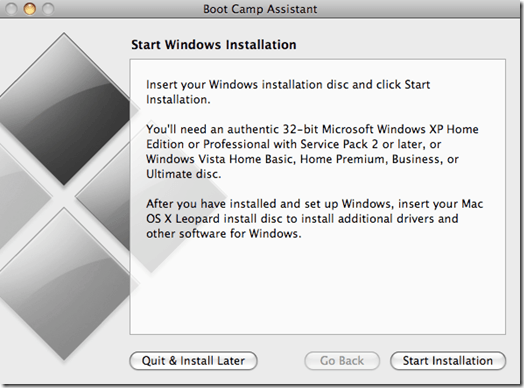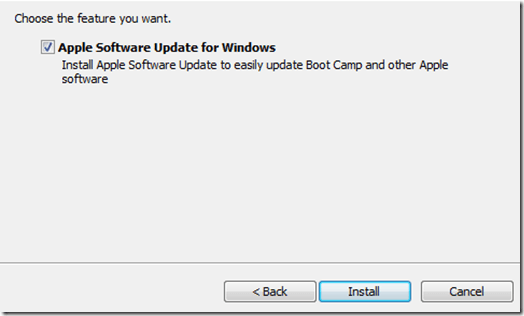يعتبر تثبيت Windows 7 على جهاز Mac باستخدام Boot Camp طريقة رائعة للحصول على الأداء الكامل من كلا نظامي التشغيل. يعمل Boot Camp من خلال تقسيم محرك الأقراص الصلبة الخاص بنظام Mac إلى استخدام نظامي تشغيل ، في هذه الحالة ، OS X و Windows 7.
وهكذا ، عند استخدام Windows 7 مع Boot Camp ، فأنت ببساطة تقوم بالتمهيد مباشرة إلى Windows بدلاً من OS X. تعد هذه طريقة رائعة لتشغيل Windows على جهاز Mac نظرًا لأنه يمنح كل طاقة Mac (ذاكرة الوصول العشوائي وسرعة المعالج وما إلى ذلك) إلى Windows.
باستخدام برنامج المحاكاة الافتراضية ، مثل VMware الانصهار أو المتوازيات ، يتم توزيع طاقة Mac (ذاكرة الوصول العشوائي وسرعة المعالج ، وما إلى ذلك) بين نظامي التشغيل OS X و Windows.
>قررت أن Boot Camp هو لك؟ إليك بعض الأشياء التي ستحتاجها قبل البدء:
تثبيت Boot Camp و Windows 7
* أصدرت Apple مؤخرًا تحديثًا رسميًا عن Boot Camp لنظام التشغيل Windows 7. إجراء تحديث للبرنامج (انقر إن شعار Apple ، حدد تحديث البرنامج من القائمة المنسدلة) يجب أن يقوم تلقائيًا بتزويدك بهذا التحديث. ولكن فقط للتأكد ، يمكنك الحصول عليه على هنا ). *
الخطوة 1:التنقل في المسار Finder & gt؛ التطبيقات & gt؛ المرافق. انقر نقرًا مزدوجًا على رمز Boot Camp Assistant لتشغيله.
الخطوة 2:انقر على متابعةفي شاشة مقدمة Camp Camp للانتقال إلى الخطوة التالية.
الخطوة 3:الخطوة 3 تقسيم القرص الصلب الخاص بك ماك. بالنسبة إلى Windows 7 ، توصي Apple باستخدام 16 غيغابايت على الأقل للاحتفاظ بنظام التشغيل Windows 7. على الأرجح ، لا تحتاج إلى هذه المساحة الكبيرة لتثبيت Windows 7 فعلاً.
ومع ذلك ، إذا كنت تخطط لتثبيت أية برامج في Windows ، أو وجود أي كمية كبيرة من الملفات على Windows ، تأكد من تقسيم محرك الأقراص الثابت وفقًا لذلك.
انقر فوق الزر التقسيم. انتظر Boot Assistant Assistant لتقسيم محرك الأقراص الثابت الخاص بك. بمجرد أن تنتهي ، يجب أن يكون لديك رمز BOOT CAMP على سطح المكتب.
الخطوة 4:أدخل قم بتثبيت قرص Windows 7 في محرك أقراص DVD الخاص بجهاز Mac وانتظر حتى يتم تحميله والتعرف عليه. انقر على زر بدء التثبيتمن شاشة Boot Camp Assistant.
الخطوة 5:يجب أن يقوم نظام التشغيل Mac بإعادة تشغيل جهاز التمهيد Windows 7 تلقائيًا وتشغيله ، بدلاً من نظام التشغيل OS X. ستكون الشاشة التالية التي ستأتي إليها شاشة مطالبة ، مما يسمح لك باختيار القسم الذي تريد تثبيت Windows 7 عليه.
تأكد من تحديد الجزء BOOT CAMPPARTITION الذي أنشأته للتو ، من خلال النقر عليه مرة واحدة لتحديده. انقر على الرابط الذي يشير إلى خيارات Drive (خيارات متقدمة).انقر على زر تنسيق. يجب أن تظهر شاشة عاجلة تقول "قد يحتوي هذا القسم على ...". انقر على موافق.
الخطوة 6:يجب الآن تثبيت Windows على جهاز الكمبيوتر الخاص بك. خلال عملية التثبيت ، سيقوم Windows بإعادة تشغيل نفسه عدة مرات وستطلب منك إخراج قرص التثبيت من محرك أقراص DVD الخاص بـ Mac.
إفعل ذلك واترك Windows ، وانتهي من التثبيت تمامًا. املأ اسمك ، ولغتك ، وما إلى ذلك. عند تثبيت Windows 7 بنجاح ، تحتاج إلى القيام بـ Windows Update للحصول على أحدث الإصلاحات وبرامج Windows التي تم إصدارها. على إعادة تشغيل جهاز الكمبيوتر الخاص بكقبل الانتقال إلى الخطوة التالية
<الصورة>7
الخطوة 7:مرة واحدة يقوم نظام التشغيل Windows بالاحتفاظ بنسخة احتياطية ، حيث تحتاج إلى تثبيت برامج تشغيل إضافية. أدخل قرص Mac OS Xفي محرك أقراص DVD على Mac وانتظر حتى يتم تحميله. انقر على خيار تشغيل الإعدادمن نافذة الرسالة.
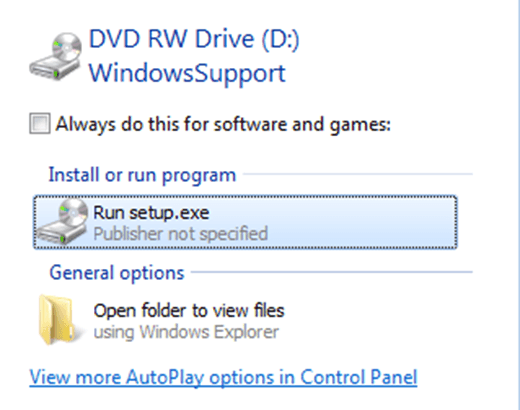 الخطوة 8:انقر على التالي>في الشاشة الأولى من نافذة Boot Camp. اقبل البنود وانقر على الزر التاليمرة أخرى. ضع علامة اختيار بجوار Apple Software Update لـ Windows. انقر على زر تثبيت.
الخطوة 8:انقر على التالي>في الشاشة الأولى من نافذة Boot Camp. اقبل البنود وانقر على الزر التاليمرة أخرى. ضع علامة اختيار بجوار Apple Software Update لـ Windows. انقر على زر تثبيت.
الخطوة 9:دع برنامج التثبيت يكتمل ، قد يستغرق بضع دقائق. بعد أن يكمل، انقر فوق إنهاءزر للخروج من النافذة المثبت بوت كامب.
<الصورة>10
على خطوة 10:إخراج ماك OS X تثبيت القرص من جهاز الكمبيوتر الخاص بك وإعادة تشغيل جهاز الكمبيوتر الخاص بك
على عن طريق بوت كامب:هذا كل ما في الامر. يجب الآن تشغيل Boot Camp و Windows 7 على جهاز Mac. عند التشغيل على جهاز الكمبيوتر الخاص بك (عندما تسمع صوت الرنين) ، اضغط باستمرار على مفتاح الخيار على جهاز Mac للانتقال إلى قائمة التمهيد. من هنا ، يمكنك اختيار ما إذا كنت تريد استخدام OS X أو Windows 7.